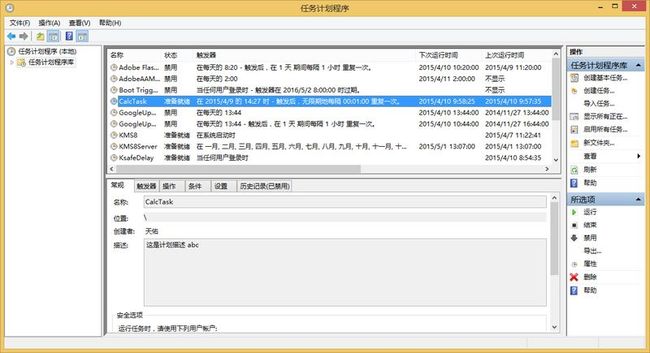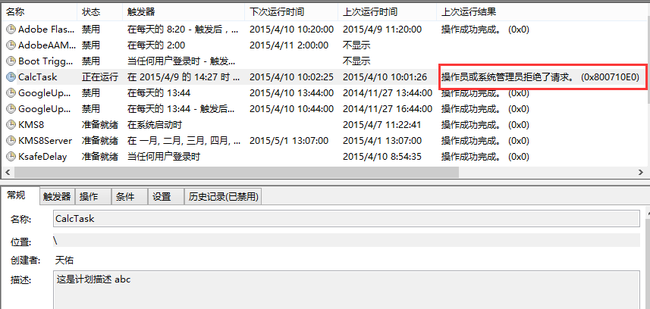使用C#创建计划任务(How to create a Task Scheduler use C# )
本文主要讲解了如何使用C#来创建windows计划任务。
- 需求:在不定时间段运行多个后台程序(winfrom,wpf,console,等等)用于更新数据。
-
问题:为什么要使用计划任务,而不直接在程序中使用一个计时器来出发呢?
- 答:最明显的一点,使用计时器程序一直在后台运行着,但需求中只需要一天运行一次,或一个月运行一次。一直后台跑着计时这不白浪费CPU资源么。
- 解决方案:
- 使用windows自带的计划任务 在控制面板中可以看到,手动新建计划任务。
- 使用微软自带的类库TaskScheduler("c:\windows\system32\taskchd.dll")来创建
- 使用Process.Star() dos命令来创建计划任务
-
dos命令运行scheduler.exe 最简单实例:
schtasks /create /sc minute /mo 1 /tn MyTask /tr calc.exe /st 09:00 //从9点开始每隔一分钟运行一次记事本
具体帮助文档可在cmd命令框输入:
>schtasks /?
>schtasks /create /?
>schtasks /delete /?
>schtasks /query /?
>schtasks /change /?
- 还可参照:https://msdn.microsoft.com/en-us/library/windows/desktop/bb736357%28v=vs.85%29.aspx
-
解决方案开始:
這里选用微软自带的类库TaskScheduler,下面是封装过的代码,包含了删除计划任务、判断计划任务是否存在、获取所有的计划任务、创建计划任务 。(具体看详细注释):
获取计划任务的列表:
/// <summary> /// get all tasks /// </summary> public static IRegisteredTaskCollection GetAllTasks() { TaskSchedulerClass ts = new TaskSchedulerClass(); ts.Connect(null, null, null, null); ITaskFolder folder = ts.GetFolder("\\"); IRegisteredTaskCollection tasks_exists = folder.GetTasks(1); return tasks_exists; }
判断计划任务是否存在:
/// <summary> /// check task isexists /// </summary> /// <param name="taskName"></param> /// <returns></returns> public static bool IsExists(string taskName) { var isExists = false; IRegisteredTaskCollection tasks_exists = GetAllTasks(); for (int i = 1; i <= tasks_exists.Count; i++) { IRegisteredTask t = tasks_exists[i]; if (t.Name.Equals(taskName)) { isExists=true; break; } } return isExists; }
删除计划任务:
/// <summary> /// delete task /// </summary> /// <param name="taskName"></param> private static void DeleteTask(string taskName) { TaskSchedulerClass ts = new TaskSchedulerClass(); ts.Connect(null, null, null, null); ITaskFolder folder = ts.GetFolder("\\"); folder.DeleteTask(taskName, 0); }
创建计划任务:
/// <summary> /// create scheduler /// </summary> /// <param name="creator"></param> /// <param name="taskName"></param> /// <param name="path"></param> /// <param name="interval"></param> /// <param name="startBoundary"></param> /// <param name="description"></param> /// <returns></returns> public static _TASK_STATE CreateTaskScheduler(string creator, string taskName, string path,string interval,string startBoundary,string description) { try { if (IsExists(taskName)) { DeleteTask(taskName); } //new scheduler TaskSchedulerClass scheduler = new TaskSchedulerClass(); //pc-name/ip,username,domain,password scheduler.Connect(null, null, null, null); //get scheduler folder ITaskFolder folder = scheduler.GetFolder("\\"); //set base attr ITaskDefinition task = scheduler.NewTask(0); task.RegistrationInfo.Author = creator;//creator task.RegistrationInfo.Description = description;//description //set trigger (IDailyTrigger ITimeTrigger) ITimeTrigger tt = (ITimeTrigger)task.Triggers.Create(_TASK_TRIGGER_TYPE2.TASK_TRIGGER_TIME); tt.Repetition.Interval = interval;// format PT1H1M==1小时1分钟 设置的值最终都会转成分钟加入到触发器 tt.StartBoundary = startBoundary;//start time //set action IExecAction action = (IExecAction)task.Actions.Create(_TASK_ACTION_TYPE.TASK_ACTION_EXEC); action.Path = path;//计划任务调用的程序路径 task.Settings.ExecutionTimeLimit = "PT0S"; //运行任务时间超时停止任务吗? PTOS 不开启超时 task.Settings.DisallowStartIfOnBatteries = false;//只有在交流电源下才执行 task.Settings.RunOnlyIfIdle = false;//仅当计算机空闲下才执行 IRegisteredTask regTask = folder.RegisterTaskDefinition(taskName, task, (int)_TASK_CREATION.TASK_CREATE, null, //user null, // password _TASK_LOGON_TYPE.TASK_LOGON_INTERACTIVE_TOKEN, ""); IRunningTask runTask = regTask.Run(null); return runTask.State ; } catch (Exception ex) { throw ex; } }
完整代码:
using System; using System.Collections.Generic; using System.Linq; using System.Text; using System.Threading.Tasks; using TaskScheduler; namespace McodsBgManager { public class SchTaskExt { /// <summary> /// delete task /// </summary> /// <param name="taskName"></param> private static void DeleteTask(string taskName) { TaskSchedulerClass ts = new TaskSchedulerClass(); ts.Connect(null, null, null, null); ITaskFolder folder = ts.GetFolder("\\"); folder.DeleteTask(taskName, 0); } /// <summary> /// get all tasks /// </summary> public static IRegisteredTaskCollection GetAllTasks() { TaskSchedulerClass ts = new TaskSchedulerClass(); ts.Connect(null, null, null, null); ITaskFolder folder = ts.GetFolder("\\"); IRegisteredTaskCollection tasks_exists = folder.GetTasks(1); return tasks_exists; } /// <summary> /// check task isexists /// </summary> /// <param name="taskName"></param> /// <returns></returns> public static bool IsExists(string taskName) { var isExists = false; IRegisteredTaskCollection tasks_exists = GetAllTasks(); for (int i = 1; i <= tasks_exists.Count; i++) { IRegisteredTask t = tasks_exists[i]; if (t.Name.Equals(taskName)) { isExists=true; break; } } return isExists; } /// <summary> /// create task /// </summary> /// <param name="creator"></param> /// <param name="taskName"></param> /// <param name="path"></param> /// <param name="interval"></param> /// <returns>state</returns> public static _TASK_STATE CreateTaskScheduler(string creator, string taskName, string path,string interval) { try { if (IsExists(taskName)) { DeleteTask(taskName); } //new scheduler TaskSchedulerClass scheduler = new TaskSchedulerClass(); //pc-name/ip,username,domain,password scheduler.Connect(null, null, null, null); //get scheduler folder ITaskFolder folder = scheduler.GetFolder("\\"); //set base attr ITaskDefinition task = scheduler.NewTask(0); task.RegistrationInfo.Author = "McodsAdmin";//creator task.RegistrationInfo.Description = "...";//description //set trigger (IDailyTrigger ITimeTrigger) ITimeTrigger tt = (ITimeTrigger)task.Triggers.Create(_TASK_TRIGGER_TYPE2.TASK_TRIGGER_TIME); tt.Repetition.Interval = interval;// format PT1H1M==1小时1分钟 设置的值最终都会转成分钟加入到触发器 tt.StartBoundary = "2015-04-09T14:27:25";//start time //set action IExecAction action = (IExecAction)task.Actions.Create(_TASK_ACTION_TYPE.TASK_ACTION_EXEC); action.Path = path; task.Settings.ExecutionTimeLimit = "PT0S"; //运行任务时间超时停止任务吗? PTOS 不开启超时 task.Settings.DisallowStartIfOnBatteries = false;//只有在交流电源下才执行 task.Settings.RunOnlyIfIdle = false;//仅当计算机空闲下才执行 IRegisteredTask regTask = folder.RegisterTaskDefinition(taskName, task, (int)_TASK_CREATION.TASK_CREATE, null, //user null, // password _TASK_LOGON_TYPE.TASK_LOGON_INTERACTIVE_TOKEN, ""); IRunningTask runTask = regTask.Run(null); return runTask.State ; } catch (Exception ex) { throw ex; } } } }
SchTaskExt.cs封装好了如何使用呢?
btnSetup_Click的代码如下:此处使用的是calc.exe做例。
private void btnSetup_Click(object sender, RoutedEventArgs e) { //创建者 var creator = "Tonge"; //计划任务名称 var taskName = "CalcTask"; //执行的程序路径 var path = "C:\\Windows\\System32\\calc.exe"; //计划任务执行的频率 PT1M一分钟 PT1H30M 90分钟 var interval = "PT1M"; //开始时间 请遵循 yyyy-MM-ddTHH:mm:ss 格式 var startBoundary = "2015-04-09T14:27:25"; var description = "this is description"; _TASK_STATE state = SchTaskExt.CreateTaskScheduler(creator, taskName, path, interval, startBoundary,description); if (state == _TASK_STATE.TASK_STATE_RUNNING) { MessageBox.Show("计划任务部署成功!"); } }
运行成功后:
可以看到calc.exe已经跑起来了,接下来我们在控制面板找到计划任务窗口看看。
好了 大功告成!
注意:
1.引用taskchd.dll后选中按下F4在属性中将 嵌入互操作类型 改为 False (没设置会报一个错误: 无法嵌入互操作类型“TaskScheduler.TaskSchedulerClass”。请改用适用的接口。 )
2.所有操作都需要实例化schdule后进行connection:schdule.Connec("pc-name 或者 ip","username","domain","password")
3.触发器类型有多种选择(按天IDailyTrigger,按分钟ITimeTrigger));
触发频率(Interval)的格式需要遵循"PT1H1M"这样的格式;
起始时间需要遵循"YYYY-MM-DDThh:mm:ss"这样的格式。
4.计划任务运行的实例好像只能是唯一的,因为目前的情况这个calc可以正常运行第一次,第二次就被拒绝请求:
操作员或系统管理员拒绝了请求。(0x800710E0) ,这个错误在网上并没有找到解决方案,如下图。
后来在网上搜到 這里这种解决方案,但是按照设置后仍没得到解决,官方也没有这个错误代码(点击這里查看Task Scheduler)。
所以我理解成这个计划任务只能运行一个实例,这个实例没有结束之前,如果到达下一次触发周期,则会被拒绝计划请求。
另:如有其它诠释还请指明,非常感谢!
完!